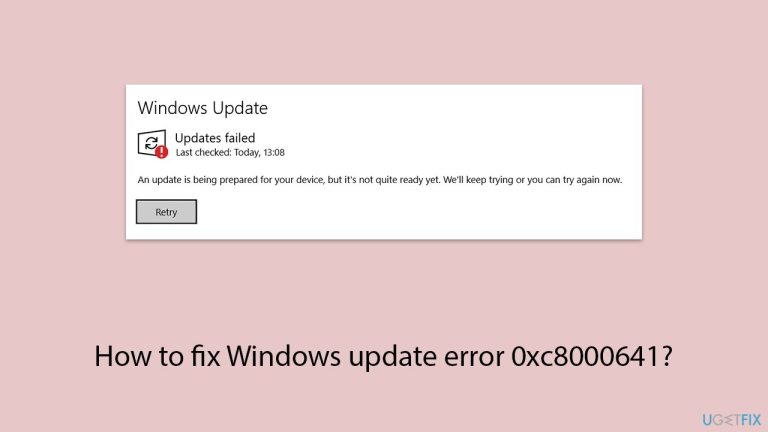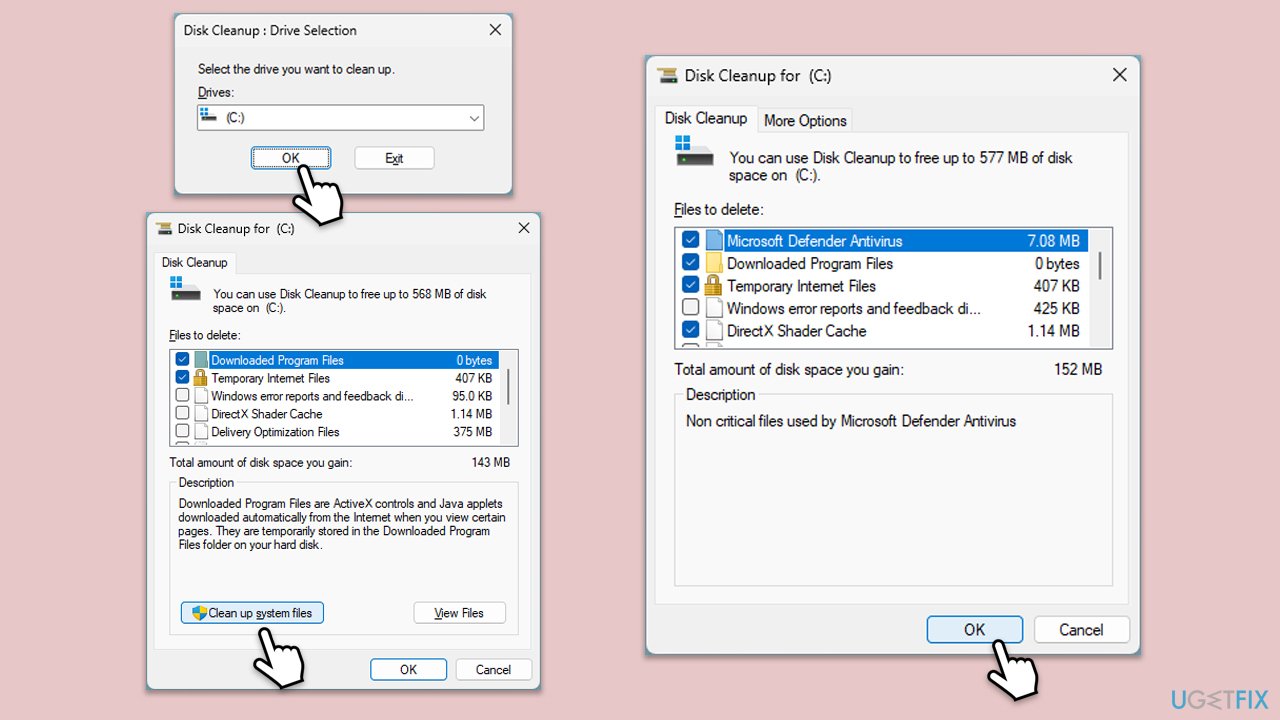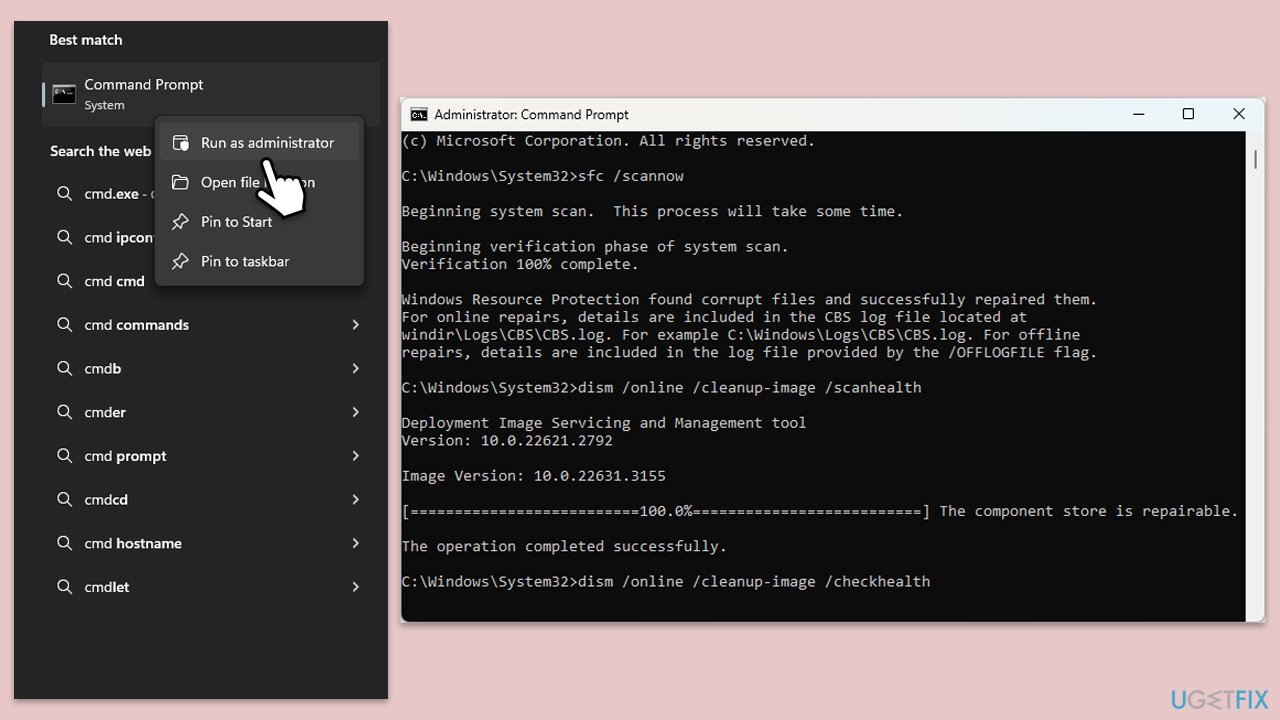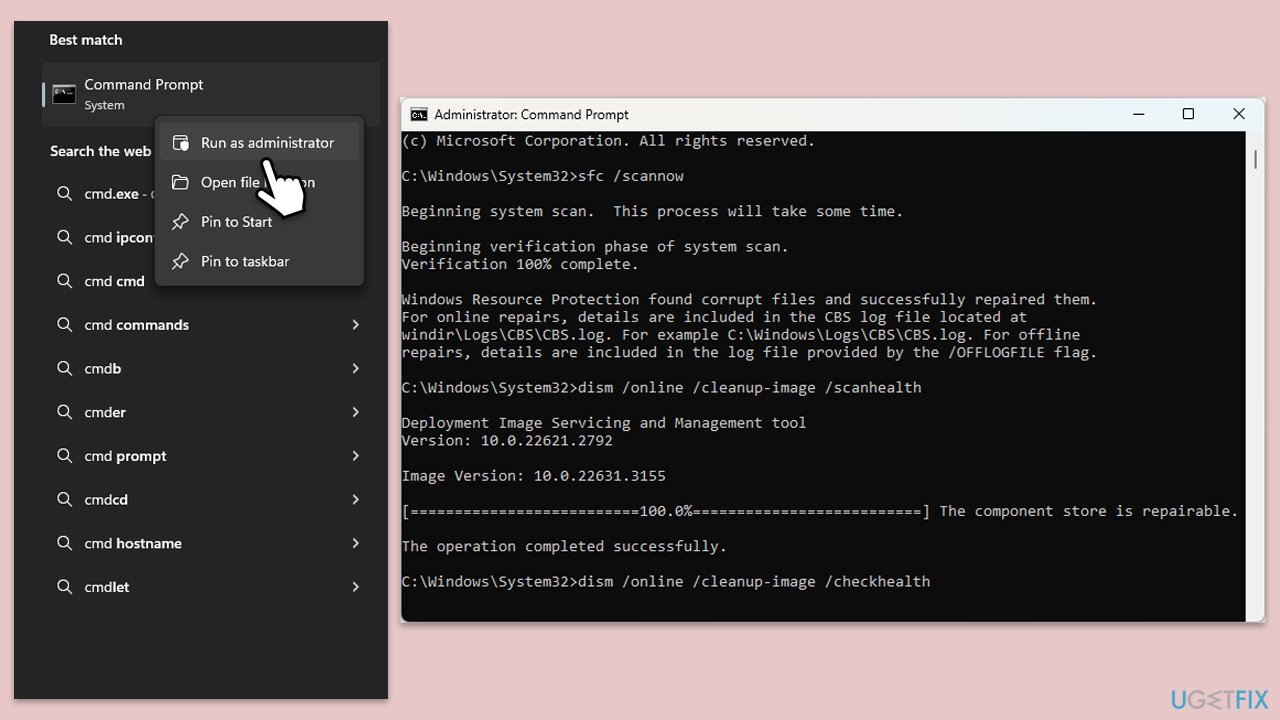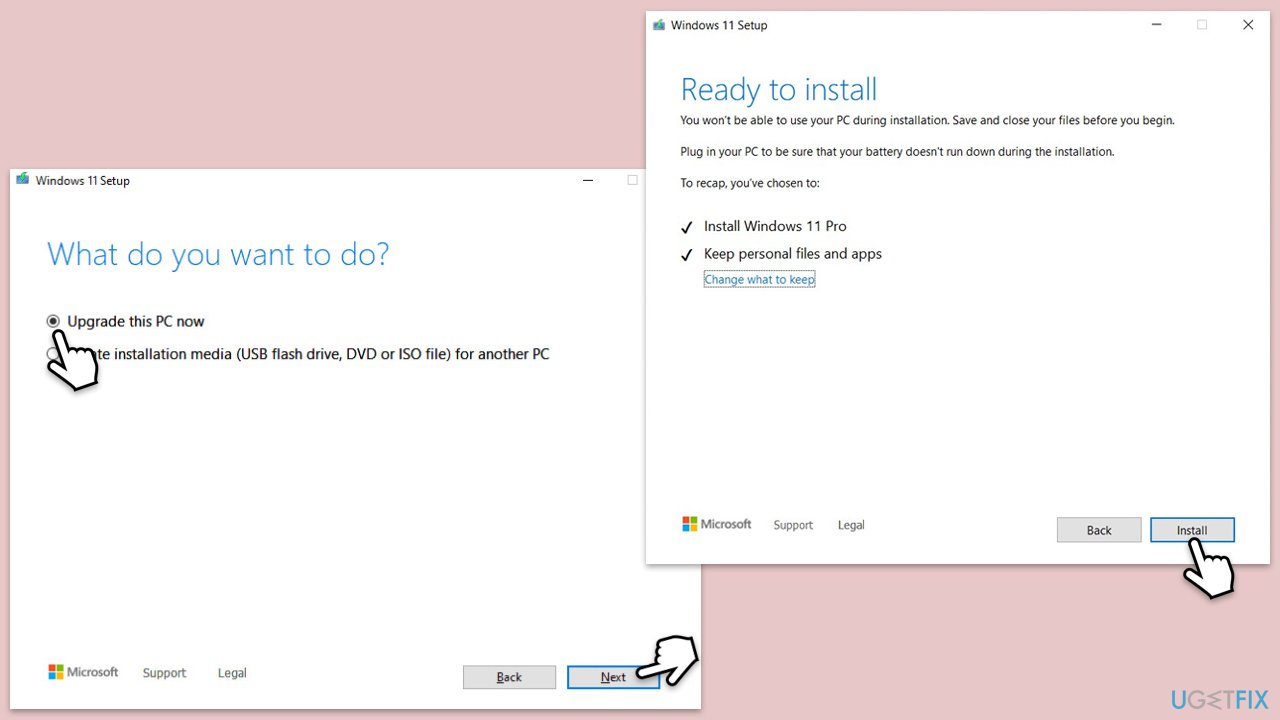Fehler 0xc8000641 ist ein wiederkehrendes Problem, wenn viele Benutzer versuchen, Updates auf ihren Windows-Geräten zu installieren. Der in den Windows Update-Einstellungen angezeigte Fehler weist darauf hin, dass beim Versuch, Updates herunterzuladen oder zu installieren, ein Problem im System aufgetreten ist. Dies kann zu unvollständigen Aktualisierungen, Systeminstabilität oder sogar Sicherheitsproblemen aufgrund nicht gepatchter kritischer Komponenten führen.
Dieser Fehler hat oft mehrere Ursachen. Beschädigte Update-Komponenten im System sind ein häufiger Faktor, oft das Ergebnis von Unterbrechungen bei früheren Updates. Ebenso kann die Beschädigung von Systemdateien, bei der wichtige Dateien beschädigt sind oder fehlen, den Aktualisierungsprozess unterbrechen.
Falsch konfigurierte Dienste, insbesondere der Windows Update-Dienst und der Background Intelligent Transfer Service (BITS), werden ebenfalls häufig mit dem Fehler 0xc8000641 in Verbindung gebracht. Netzwerkprobleme wie instabile Verbindungen oder falsche DNS-Konfigurationen können den Aktualisierungsprozess zusätzlich erschweren. Darüber hinaus können Antivirensoftware von Drittanbietern oder andere in Konflikt stehende Anwendungen Updates blockieren oder deren Ausführung beeinträchtigen.
Benutzer, bei denen der Fehler 0xc8000641 auftritt, berichten häufig über anhaltende Fehlermeldungen, selbst nach wiederholten Versuchen, Updates zu installieren. Diskussionen in technischen Foren deuten darauf hin, dass das Problem häufig in Systemen auftritt, in denen wesentliche Dienste versehentlich deaktiviert oder falsch konfiguriert wurden. Andere weisen auf Netzwerkstörungen oder anhaltende Auswirkungen zuvor fehlgeschlagener Updates hin.
Um den Windows Update-Fehler 0xc8000641 zu beheben, müssen häufig die Grundursache ermittelt und das spezifische Problem behoben werden. Zu den gängigen Vorgehensweisen gehören das Reparieren von Systemdateien, das Zurücksetzen der Windows Update-Komponenten oder das Sicherstellen, dass erforderliche Dienste korrekt konfiguriert sind. Fortgeschrittene Benutzer können auch Netzwerkkonfigurationen überprüfen oder Antivirensoftware von Drittanbietern vorübergehend deaktivieren, um die Aktualisierung fortzusetzen.
Wenn manuelle Methoden scheitern, kann die Verwendung automatisierter Tools wie FortectMac Washing Machine X9 Reparatursoftware den Prozess vereinfachen und sicherstellen, dass alle zugrunde liegenden Probleme gründlich behoben werden. Diese Software ist besonders hilfreich für diejenigen, die eine effiziente und weniger technische Lösung für systembedingte Fehler wie 0xc8000641 bevorzugen.

Lösung 1. Datenträgerbereinigung durchführen
- Geben Sie Datenträgerbereinigung in die Windows-Suche ein und drücken Sie die Eingabetaste.
- Wenn Ihr Windows auf Laufwerk C installiert ist, wählen Sie es aus der Liste aus (sollte standardmäßig sein) und drücken Sie OK.
- Klicken Sie auf Systemdateien bereinigen.
- Wählen Sie erneut Ihr Hauptlaufwerk aus und klicken Sie auf OK.
- Wählen Sie hier die größten Teile der verwendeten Daten aus – dazu gehören typischerweise Temporäre Internetdateien, Windows Update, Temporäre Dateien, Papierkorb, Lieferoptimierungsdateien, und andere. Hier ist die Markierung Windows Update unerlässlich.
- Klicken Sie auf OK – der Vorgang sollte in Kürze abgeschlossen sein.

Lösung 2. Relevante Dienste prüfen
- Geben Sie Dienste in die Windows-Suche ein und drücken Sie die Eingabetaste.
- Suchen Sie Windows Update Service.
- Wenn es bereits ausgeführt wird, klicken Sie mit der rechten Maustaste und wählen Sie Neustart.
- Wenn der Dienst nicht ausgeführt wird, doppelklicken Sie darauf und wählen Sie Automatisch unter dem Starttyp aus dem Dropdown-Menü aus.
- Klicken Sie auf Starten, Übernehmen und OK.
- Wiederholen Sie diesen Vorgang für Background Intelligent Transfer Service (BITS) und KryptografischeDienste.

Lösung 3. Führen Sie die Fehlerbehebung aus
- Geben Sie Fehlerbehebung in die Windows-Suchleiste ein und drücken Sie die Eingabetaste.
- Wählen Sie als Nächstes auf der rechten Seite des Fensters Zusätzliche Fehlerbehebungen/Andere Fehlerbehebungen aus.
- Scrollen Sie nach unten, um die Option Windows-Update zu finden, und klicken Sie darauf.
- Klicken Sie auf Fehlerbehebung ausführen/Ausführen und warten Sie, bis der Vorgang abgeschlossen ist.
- Sobald es fertig ist, implementieren Sie alle empfohlenen Korrekturen und startenIhren Computer neu.

Fix 4. Installieren Sie das Update manuell
- Geben Sie Updates in die Windows-Suche ein und drücken Sie die Eingabetaste.
- Klicken Sie auf Update-Verlauf anzeigen.
- Notieren Sie sich hier die KB-Nummer, deren Installation mit dem Fehlercode 0xc8000641 fehlgeschlagen ist.
- Gehen Sie zur offiziellen Microsoft Update Catalog-Website.
- Geben Sie die KB-Nummer in die Suchleiste ein und drücken Sie die Eingabetaste oder klicken Sie auf Suchen.
- Sie werden viele verschiedene Versionen des Updates finden – Sie müssen diejenige finden, die Ihren PC-Spezifikationen und Ihrer Windows-Version entspricht (als Heimanwenderignorieren Sie Windows-Serverversionen) .
- Klicken Sie mit der rechten Maustaste auf Start und wählen Sie System.
- Überprüfen Sie unter Gerätespezifikationen den Abschnitt Systemtyp: Es sollte entweder 64-Bit oder 32-Bit sein.
- Scrollen Sie nach unten zu Windows-Spezifikationen und überprüfen Sie den Abschnitt Version.
- Wählen Sie anhand all dieser Informationen die richtige Version für Ihr Gerät aus.
- Gehen Sie zurück zum Microsoft Update-Katalog, laden Sie die entsprechende Version herunter und installieren Sie sie.

Fix 5. Windows Update-Komponenten zurücksetzen
- Geben Sie cmd in die Windows-Suche ein.
- Klicken Sie mit der rechten Maustaste aufEingabeaufforderung und wählen Sie Als Administrator ausführen.
- Im Fenster Benutzerkontensteuerung (UAC) werden Sie gefragt, ob Sie Änderungen an Ihrem Computer zulassen möchten – klicken Sie aufJa.
- Beenden Sie die Windows Update-bezogenen Dienste, indem Sie nacheinander die folgenden Befehle ausführen und nach jedem die Eingabetaste drücken:
net stop wuauserv
Nettostopp cryptSvc
Net Stop Bits
Net Stop Msiserver
- Benennen Sie die Ordner SoftwareDistribution und Catroot2 um, indem Sie die folgenden Befehle ausführen:
ren C:WindowsSoftwareDistribution SoftwareDistribution.old
ren C:WindowsSystem32catroot2 Catroot2.old
Hinweis: Wenn sich Ihre Windows-Installation nicht auf dem Laufwerk C befindet, ersetzen Sie „C“ durch den entsprechenden Laufwerksbuchstaben.
- Starten Sie die Windows Update-bezogenen Dienste neu, indem Sie die folgenden Befehle ausführen:
net start wuauserv
net start cryptSvc
Nettostart Bits
net start msiserver
-
Starten Sie Ihren Computer neu.

Fix 6. Beschädigte Dateien reparieren
- Öffnen Sie die Eingabeaufforderung als Administrator.
- Fügen Sie im Eingabeaufforderungsfenster den folgenden Befehl ein und drücken Sie die Eingabetaste:
sfc /scannow
- Als nächstes verwenden Sie die folgenden Befehle und drücken jedes Mal die Eingabetaste:
Dism /Online /Cleanup-Image /CheckHealth
Dism /Online /Cleanup-Image /ScanHealth
Dism /Online /Cleanup-Image /RestoreHealth
(Hinweis: Wenn beim Ausführen dieses letzten Befehls ein Fehler auftritt, fügen Sie /Source:C:RepairSourceWindows hinzu /LimitAccess dazu und versuchen Sie es erneut).
-
Starten Sie Ihren Computer neu.

Fix 7. Verwenden Sie das Media Creation Tool
- Besuchen Sie die offizielle Microsoft-Website und laden Sie die Windows 10-Installationsmedien herunter. (Windows 11-Version).
- Doppelklicken Sie auf das Installationsprogramm und wählen Sie Ja, wenn UAC angezeigt wird.
- Akzeptieren Sie die Bedingungen.
- Wählen SieDiesen PC jetzt aktualisieren und wählen SieWeiter.
- Windows lädt nun alle erforderlichen Dateien herunter – es kann eine Weile dauern.
- Stimmen Sie den Bedingungen noch einmal zu und klicken Sie auf Weiter.
- Stellen Sie vor der Installation sicher, dass Sie mit Ihrer Auswahl zufrieden sind (andernfalls können Sie auf die Option Ändern, was beibehalten werden soll klicken).
- Klicken Sie auf Installieren, um den Upgrade-Vorgang zu starten.

Das obige ist der detaillierte Inhalt vonWie behebe ich den Windows-Update-Fehler 0xc8000641?. Für weitere Informationen folgen Sie bitte anderen verwandten Artikeln auf der PHP chinesischen Website!